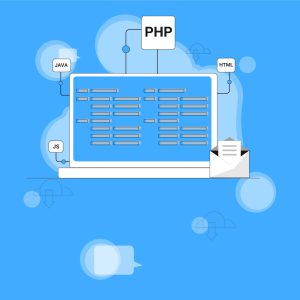ما برای برقراری ارتباط با مخاطبین خود نیازمند طراحی یک فرم تماس هستیم که باید در حد نیاز آن را انتخاب کرده و نصب کنیم. یکی از سرشناسترین افزونههای فرم تماس در وردپرس، افزونه contact form7 است که قدمت بالایی داشته و تقریبا از سادهترین فرمها تا مدلهای پیشرفته را با آن میتوان ایجاد کرد. اگر هنوز بر سر انتخاب یک فرم ارتباطی استاندارد برای سایتتان تردید دارید، این مقاله را حتما مطالعه کنید تا به نتیجه خوبی برسید.
فرم تماس در وردپرس
فرم تماس 7 میتواند چندین فرم تماس را در آن واحد مدیریت کند، بعلاوه میتوانید فرم و محتویات آن را به صورت انعطافپذیری با نشانهگذاری ساده سفارشی کنید. contact form 7 از کپچا برای مبارزه با اسپمها پشتیبانی کرده و بصورت ایجکسی فعالیت میکند. از همه مهمتر پشتیبانی قدرتمند و بروزرسانی طولانی مدتی است که این افزونه وردپرس را سرشناس و حرفهای ساخته است. از ویژگیهای بارز این فرمساز عبارت است از:
- امکان ساخت چندین فرم و مدیریت همزمان هر کدام
- فرمسازی رایگان است
- مکان سفارشی سازی آسان
- امکان تغییر تنظیمات ایمیل
- استتفاده از فرمها با کمک شورت کدها
- پشتیبانی از Aksimet spam filtering, Ajax-powered submitting و CAPTCHA
- دارای افزونههای جانبی متعدد (Addon)
- امکان استفاده از کپچای گوگل
- فیلدهای صحیح و غلط، آپلود، کومبو باکس و…
- ایجکسی بودن بخش ارسال فرم
- نمایش هشدار برای هر فیلد به صورت جداگانه
- فرمهای بسیار کم حجم و بهینه
- امکان ایجاد سوال امنیتی برای تشخیص ربات بودن یا نبودن
حال به نصب و راه اندازی آن میپردازیم:
راه اندازی contact form7
با توجه به رایگان بودن افزونه کافیست به قسمت افزونهها>> نصب افزونهها بروید و از مخزن contact form7 را انتخاب کنید. سپس نصب و فعال کنید. گزینهای با عنوان Contact به پیشخوان وردپرس اضافه میشود. روی آن کلیک کنید و گزینه Contact Form را انتخاب کنید.
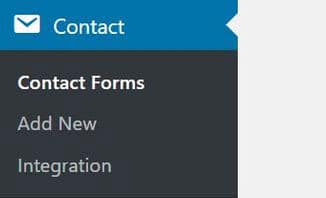
در اینجا تمام فرمهایی که ایجاد میکنیم نمایان خواهد شد. در حال حاضر تنها یک فرم تماس بصورت پیشفرض ایجاد شده که میتوان مشاهده و ویرایش کرد.
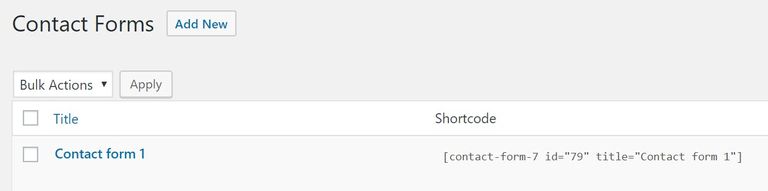
همانطور که ملاحظه میکنید، در بالای صفحه کمه Add New وجود دارد. با کلیک روی آن میتوانیم یک فرم جدید بسازیم. در همان قدم اول کافیست یک عنوان یا نام برای فرم تماس خود انتخاب کنیم. پس از انتخاب نام قالب مشخصی برای ساخت فرم نمایان میشود:
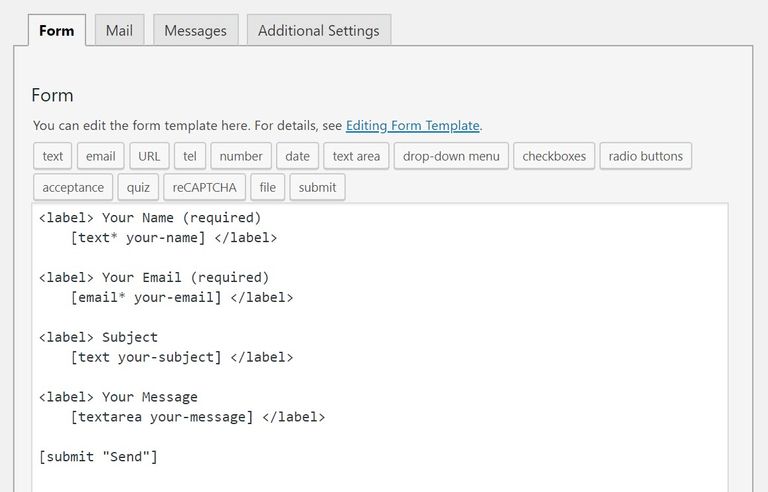
همانطور که در تصویر میبینید گزینههای اسم، ایمیل، عنوان، پیغام و ارسال که ضروری هم هستند، بطور پیشفرض موجود است. اما در بالای فرم تگهایی موجود است که با توجه به نیاز خود میتوانید هر کدام را به فرم اضافه کنید. تنها کافیست روی هر تگ کلیک کنید تا در جایی که تمایل دارید، قرار گیرد.
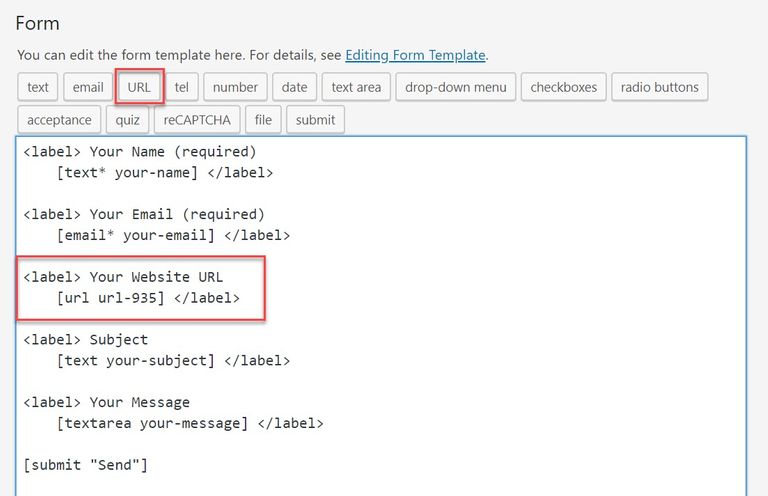
پس از اضافه کردن تگهای لازم میتوانید روی گزینه ذخیره یا save کلیک کنید تا فرم شما ایجاد شود.
تنظیمات ایمیل برای فرمساز
حال باید ایمیل خود را برای دریافت و ارسال ایمیل تنظیم کنیم. بنابراین تب بعدی، تب mail است که به آن میرویم.
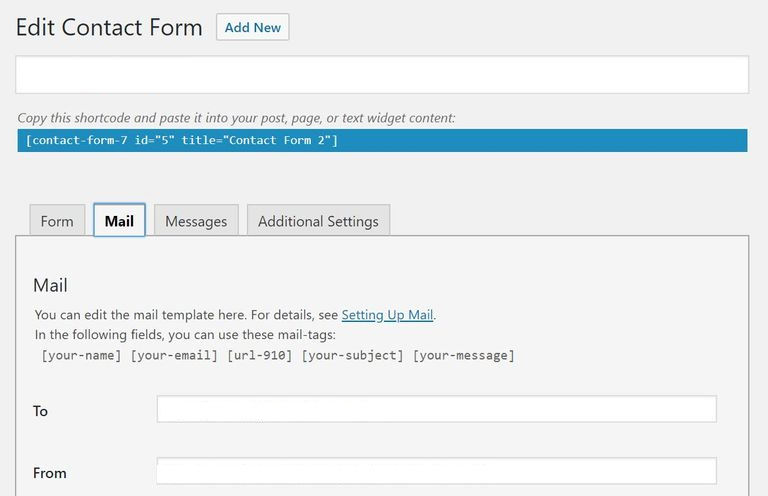
ایمیلی که در قسمت To وارد میشود، همان ایمیلی است که تمامی پیامهای ارسالی از سمت شما با این ایمیل ارسال میشود. پس از صحت آن مطمئن باشید. فرم تماس از ایمیل تنظیم شده در سایت وردپرسی برای این بخش استفاده میکند. حال به پایین این صفحه مراجعه کنید تا بتوانیم متن پیام را سفارشی کنیم.
نحوه قرار دادن فرم ها درون برگه و نوشته
حال باید فرم تماس در وردپرس را در برگه یا نوشتهای نشان دهیم. همانطور که در بخش مدیریت فرمها مشاهده کردید، هر فرم ایجاد شده دارای یک شورت کد اختصاصی است. کافیست آن را کپی کرده و در جای موردنظر خود قرار دهید. حال فرم شما ظاهر شما و کار میکند.
جمع بندی:
افزونه contact form 7 تقریبا جزء اولین افزونههای فرمسازی بود که روی کار آمد و رشد کرد. همچنان بروز شده و پشتیبانی میشود. امکانات خوبی داشته که برای بسیاری از سایتها گزینه مناسبیست از این جهت آموزش و توضیحاتی را به آن اختصاص دادیم.
محصول پیشنهادی
افزونه سئو و بهینه سازی خودکار تصاویر | پلاگین SEO Friendly Images Pro

345,000 تومان

راد ایران
محصول پیشنهادی
افزونه فرم ساز ایفرم | پلاگین eForm

345,000 تومان

وردپرس داغ
محصول پیشنهادی
افزونه سئو ووکامرس پرمیوم | پلاگین Yoast WooCommerce SEO Premium

345,000 تومان

دیجیراتی
محصول پیشنهادی
افزونه فرم ساز گرویتی فرمز | پلاگین Gravity Forms

395,000 تومان

دیاموند
محصول پیشنهادی
قالب فروشگاهی زنبیل | قالب zanbil

1,895,000 تومان

آوین
محصول پیشنهادی
قالب فروشگاهی دیناکالا | قالب DinaKala

825,000 تومان

آی دیزاین
محصول پیشنهادی
افزونه سئو اینستنتیفای | پلاگین Instantify

395,000 تومان

بروز وردپرس
محصول پیشنهادی
افزونه سئو یواست پرمیوم | پلاگین Yoast SEO Premium

395,000 تومان

دیجیراتی
محصول پیشنهادی
قالب آموزشی و فروش دوره آنلاین شکرینو | Shokrino

645,000 تومان

تیم شکرینو
محصول پیشنهادی
افزونه امتیازدهی و پاداش پیشرفته آوانس | پلاگین گیمیفیکیشن

585,000 تومان

یوسف محمدیانی
محصول پیشنهادی
افزونه سئو رنک مث پرو | پلاگین Rank Math Pro

395,000 تومان

ناگاتم
محصول پیشنهادی
افزونه سئو ویدئو های وردپرس | پلاگین Yoast Video SEO

345,000 تومان

فروشگاه پارس
فعلی
ساخت فرم تماس در وردپرس با Contact Form 7
نویسنده بهاره کوهستانی
سایر مقالات نویسنده